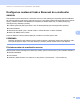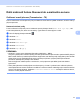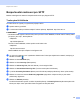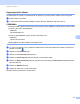Network User's Guide
Table Of Contents
- Příručka síťových aplikací
- Obsah
- 1 Úvod
- 2 Změna síťových nastavení
- 3 Konfigurace přístroje pro použití v bezdrátové síti (ADS-2800W / ADS-3600W)
- Přehled
- Potvrzení síťového prostředí
- Konfigurace
- Konfigurace v režimu Ad-hoc
- Konfigurace přístroje pro bezdrátovou síť pomocí průvodce nastavením ovládacího panelu přístroje
- Použití Wi-Fi Direct®
- Skenování z mobilního zařízení pomocí Wi-Fi Direct®
- Konfigurace sítě Wi-Fi Direct®
- Přehled konfigurace sítě Wi-Fi Direct®
- Konfigurace sítě Wi-Fi Direct® metodou stiskem jediného tlačítka
- Konfigurace sítě Wi-Fi Direct® metodou stiskem jediného tlačítka Wi-Fi Protected Setup™ (WPS)
- Konfigurace sítě Wi-Fi Direct® metodou PIN
- Konfigurace sítě Wi-Fi Direct® metodou PIN Wi-Fi Protected Setup™ (WPS)
- Ruční konfigurace sítě Wi-Fi Direct®
- 4 Webová správa
- Přehled
- Konfigurace nastavení přístroje
- Nastavení přihlašovacího hesla
- Využijte ověření LDAP
- Omezení uživatelů
- Synchronizace se serverem SNTP
- Změna konfigurace funkce Skenovat do FTP
- Změna konfigurace Skenovat na SFTP
- Změna konfigurace funkce Skenovat do sítě (Windows®)
- Změna konfigurace funkce Skenovat do SharePoint (Windows®)
- Konfigurace pokročilých nastavení TCP/IP
- Import/export adresáře (ADS-2800W / ADS-3600W)
- 5 Skenování do e-mailového serveru (ADS-2800W / ADS-3600W)
- 6 Bezpečnostní funkce
- 7 Odstraňování problémů
- 8 Přídavná síťová nastavení (pro systém Windows®)
- Typy nastavení
- Instalace ovladačů používaných pro skenování prostřednictvím webových služeb (Windows Vista®, Windows® 7, Windows® 8, Windows® 8.1, Windows® 10)
- Instalace síťového skenování pro režim Infrastruktury při použití funkce vertikálního párování (Windows® 7, Windows® 8, Windows® 8.1, Windows® 10)
- A Příloha
- B Rejstřík
Bezpečnostní funkce
63
6
Zabezpečené odesílání e-mailu (ADS-2800W / ADS-3600W) 6
Konfigurace pomocí webové správy 6
Nakonfigurujte zabezpečené odesílání e-mailu s ověřením uživatele nebo odesílání či příjem e-mailu pomocí
SSL/TLS.
1 Spusťte webový prohlížeč.
2 V adresovém řádku prohlížeče zadejte IP adresu přístroje. Například: http://192.168.1.2.
3 Ve výchozím nastavení není vyžadováno žádné heslo. Pokud jste nějaké heslo nastavili, zadejte jej a
klikněte na tlačítko .
4 Klikněte na Network (Síť).
5 Klikněte na Protocol (Protokol).
6 Klikněte na Advanced Setting (Pokročilá nastavení) serveru SMTP a ujistěte se, že stav protokolu
SMTP je Enabled (Povolen).
7 Na této stránce můžete nakonfigurovat nastavení SMTP.
POZNÁMKA
• Máte možnost potvrdit, že nastavení e-mailu jsou správná – po dokončení konfigurace odešlete zkušební
e-mail.
• Pokud neznáte nastavení serveru SMTP, kontaktujte svého systémového administrátora nebo
poskytovatele internetových služeb (ISP), kteří vám sdělí více informací.
8 Po skončení klikněte na Submit (Odeslat). Zobrazí se dialogové okno Test Send E-mail Configuration
(Otestovat konfiguraci zkušebním e-mailem).
9 Pokud chcete otestovat aktuální nastavení, postupujte podle pokynů uvedených na obrazovce.
Odeslání e-mailu s ověřením uživatele 6
U odeslání e-mailu prostřednictvím e-mailového serveru, který vyžaduje ověření uživatele, tento přístroj
upřednostňuje metody SMTP-AUTH. Tato metoda zabraňuje přístupu neoprávněných uživatelů na e-mailový
server. Konfiguraci těchto nastavení lze provést pomocí webové správy nebo nástroje BRAdmin Professional 3.
Můžete použít metodu SMTP-AUTH pro odesílání oznamování e-mailem, hlášení e-mailem a skenování do
e-mailového serveru.
Nastavení poštovního klienta
Nastavení metody ověření SMTP musí odpovídat metodě použité vaší e-mailovou aplikací.
S dotazy na konfiguraci poštovního klienta se obraťte na správce sítě nebo poskytovatele internetového
připojení.
Chcete-li povolit ověření SMTP serveru, budete muset zvolit zaškrtávací políčko SMTP-AUTH Server
Authentication Method (Metoda ověření serveru).